Word'deki tüm sağ girintileri hızlıca kaldırın
Kutools for Word
Birçok Word kullanıcısı, Sol tuşuna basarak sol girintileri nasıl kaldıracağını bilir ancak özellikle bir belgede birden fazla sağ girinti olduğunda, sağ girintileri nasıl kaldıracağını bilmeyebilir. Kutools for Word'un Tüm Sağ Girintileri Kaldır özelliği ile, belgedeki tüm sağ girintileri tek bir adımda hızlıca kaldırabilirsiniz.
Tüm belgeden sağ girintileri kaldırın
Word İçin Önerilen Verimlilik Araçları
Kutools for Word: AI 🤖 ile entegre, 100 den fazla gelişmiş özellik sayesinde belge işleme sürenizi %50 tasarruf edin.Ücretsiz İndirme
Office Tab: Word (ve diğer Office araçlarına) tarayıcı benzeri sekmeler getirir, çoklu belge gezintisini basitleştirir.Ücretsiz İndirme
Özellik konumu: Kutools > Girintiler > Tüm Sağ Girintileri Kaldır
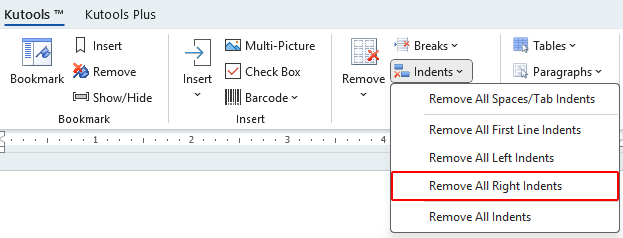
Tüm belgeden sağ girintileri kaldırın
Eğer Word belgenizde aşağıdaki ekran görüntüsünde gösterildiği gibi sağ girintiler varsa ve bunları anında kaldırmak istiyorsanız, şu adımları izleyin:
- İmlecinizi belgenin herhangi bir yerine yerleştirin ve bu özelliği Kutools > Girintiler > Tüm Sağ Girintileri Kaldır'a tıklayarak uygulayın.
- Tüm Sağ Girintileri Kaldır'a tıkladıktan sonra, tüm sağ girintiler belgenin tamamından hemen kaldırılacaktır.



Notlar:
- Tüm Sağ Girintileri Kaldır yalnızca sağ girintileri kaldırır; bu girintiler sağ girinti işaretleyicisi kullanılarak oluşturulmuştur. Ekran görüntüsüne bakınız:

- Bu seçenek diğer girinti türlerini kaldırmaz, örneğin:
- Sol girintiler: Sol girinti işaretleyicisi kullanılarak oluşturulur. Tüm sol girintileri kaldırmak için, Sol Girintileri Kaldır sayfasına gidin.

- Asılı girintiler: Asılı girinti işaretleyicisi kullanılarak oluşturulur.

- İlk satır girintileri: İlk satır girinti işaretleyicisi kullanılarak oluşturulur. Tüm ilk satır girintilerini kaldırmak için, İlk Satır Girintilerini Kaldır sayfasına gidin.

- Boşluk veya sekme girintileri: Boşluk veya Boşluk Sekme tuşuna basılarak oluşturulur. Boşluk veya sekme girintilerini kaldırmak için, Boşluk/Sekme Girintilerini Kaldır sayfasına gidin.

- Sol girintiler: Sol girinti işaretleyicisi kullanılarak oluşturulur. Tüm sol girintileri kaldırmak için, Sol Girintileri Kaldır sayfasına gidin.
En İyi Ofis Verimlilik Araçları
Kutools for Word - Word Deneyiminizi 100’den Fazla Olağanüstü Özellik ile Yükseltin!
🤖 Kutools AI Features: Yapay Zeka Asistanı / Gerçek Zamanlı Asistan / Süper Parlat (Biçimi Koru) / Süper Çeviri (Biçimi Koru) / AI Redaksiyon / Yapay Zeka Düzeltme...
📘 Belge Hakimiyeti: Sayfaları Böl / Belgeleri Birleştir / Seçimi Farklı Formatlarda Dışa Aktar (PDF/TXT/DOC/HTML...) / Toplu PDF'ye Dönüştür...
✏ İçerik Düzenleme: Birden Fazla Dosyada Toplu Bul ve Değiştir / Tüm Resimleri Yeniden Boyutlandır / Tablo Satırlarını ve Sütunlarını Çevir / Tabloyu Metne Dönüştür...
🧹 Zahmetsiz Temizlik: Fazla Boşlukları, Bölüm Sonlarını, Metin Kutularını, Bağlantıları Kolayca Temizle / Daha fazla kaldırma aracı için Kaldır grubuna göz atın...
➕ Yaratıcı Eklemler: Binlik Ayırıcıları Ekle / Onay Kutuları / Radyo Düğmeleri / QR Kodu / Barkod / Çoklu Resimler Ekle / Daha fazlası için Ekle grubunu keşfedin...
🔍 Hassas Seçimler: Belirli Sayfaları, Tabloları, Şekilleri, Başlık Paragraflarını Nokta Atışıyla Seçin / Gelişmiş gezinme için daha fazla Seç özelliğini keşfedin...
⭐ Yıldız Geliştirmeleri: Herhangi Bir Konuma Hızla Git / Tekrarlayan Metni Otomatik Olarak Ekle / Belge Pencereleri Arasında Geçiş Yap /11 Dönüştürme Aracı...

En İyi Ofis Verimlilik Araçları
Kutools for Word - Word için 100+ Araç
- 🤖 Kutools AI Features: Yapay Zeka Asistanı / Gerçek Zamanlı Asistan / Süper Parlat / Süper Çeviri / AI Redaksiyon / Yapay Zeka Düzeltme
- 📘 Belge Hakimiyeti: Sayfaları Böl / Belgeleri Birleştir / Toplu PDF'ye Dönüştür
- ✏ İçerik Düzenleme: Toplu Bul ve Değiştir / Tüm Resimleri Yeniden Boyutlandır
- 🧹 Zahmetsiz Temizlik: Fazla Boşlukları Kaldır / Bölüm Sonlarını Kaldır
- ➕ Yaratıcı Eklemler: Binlik Ayırıcıları Ekle / Onay Kutuları Ekle / QR Kodları Oluştur






